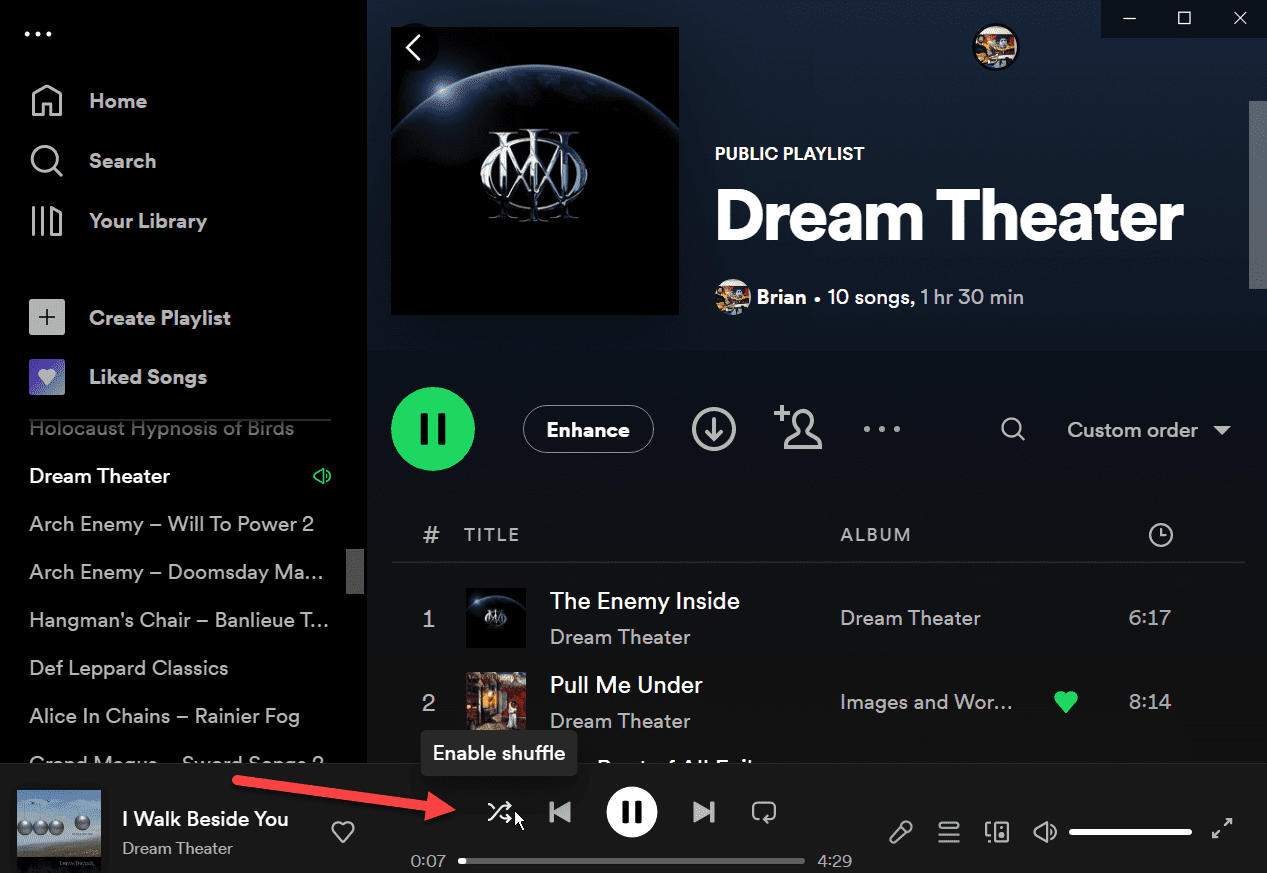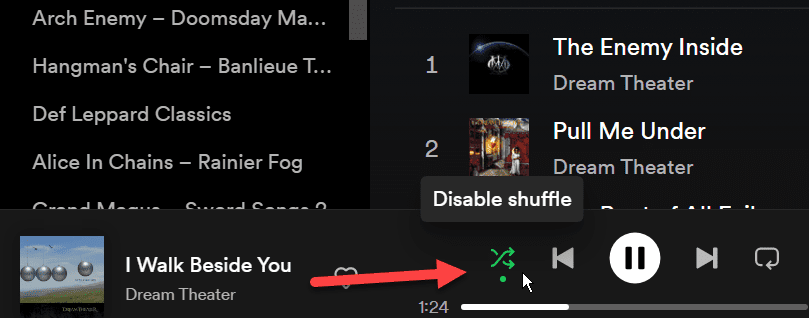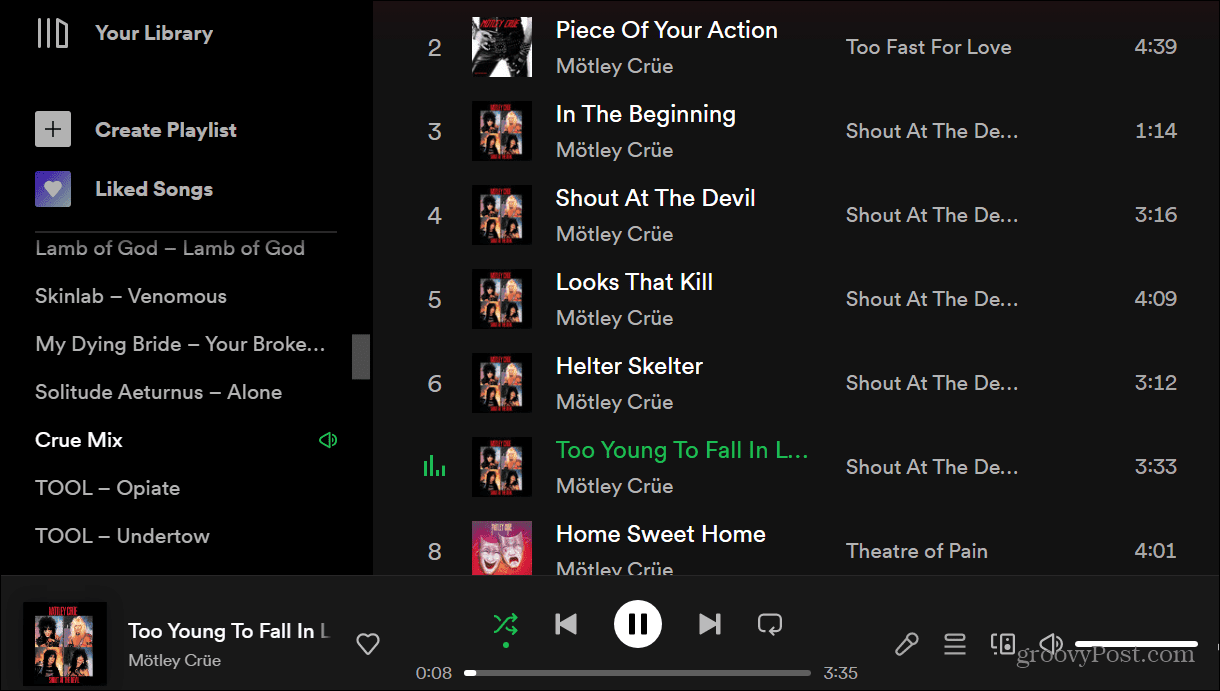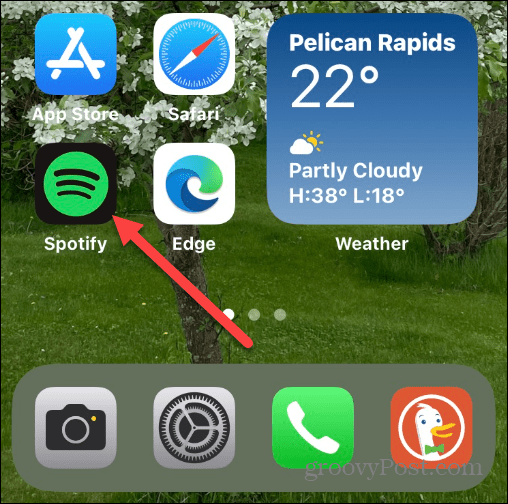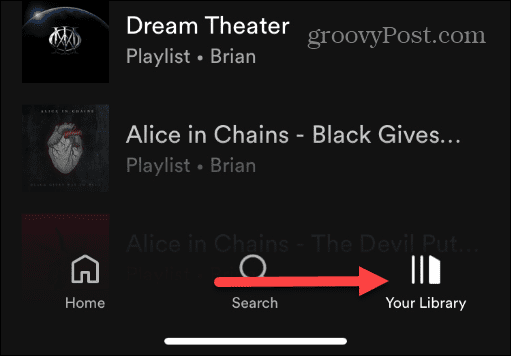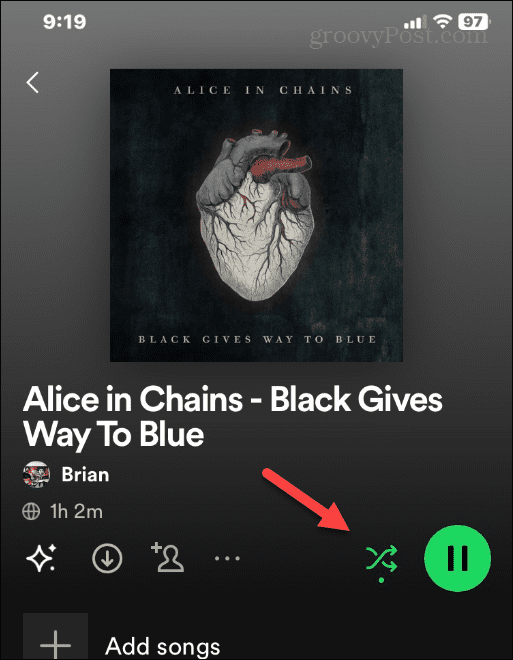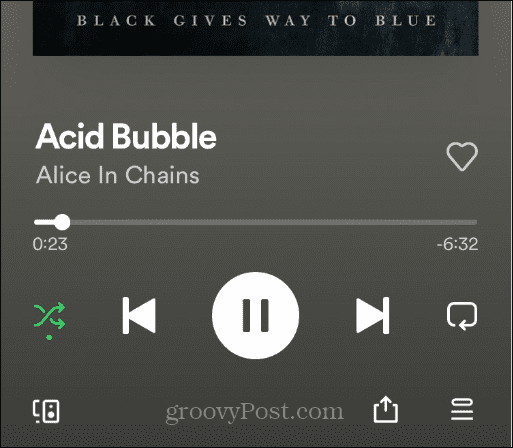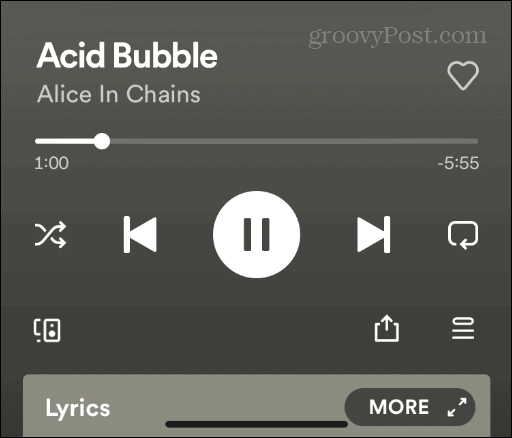Comment mélanger vos listes de lecture sur Spotify


Vous vous ennuyez des mêmes chansons, jouant dans le même ordre ? Vous voudrez peut-être changer les choses et mélanger vos listes de lecture sur Spotify. Voici comment.
La mélanger La fonctionnalité de Spotify vous permet de mélanger vos listes de lecture préférées en mélangeant l’ordre de lecture de la chanson dans la file d’attente.
Lorsque vous mélangez vos listes de lecture sur Spotify, il randomise les chansons qui jouent. Par extension, cela crée une nouvelle expérience d’écoute chaque fois que vous vous détendez pour écouter vos listes de lecture. Si vous en avez assez d’entendre vos listes de lecture dans l’ordre exact où vous les créez, la fonction de lecture aléatoire peut s’avérer bénéfique.
La bonne nouvelle est que vous pouvez transférer vos listes de lecture sur Spotify sur les versions de bureau et mobile. Voici comment procéder.
Comment mélanger vos listes de lecture sur Spotify sur PC et Mac
L’activation de l’expérience aléatoire sur vos listes de lecture est simple et le processus pour l’activer varie en fonction de l’appareil sur lequel vous l’exécutez. Tout d’abord, nous allons vous montrer comment mélanger des chansons sur Spotify à l’aide de l’application de bureau pour PC et Mac.
Pour mélanger vos listes de lecture à l’aide de la version de bureau de Spotify :
- Lancement Spotify sur votre Mac ou PC et lisez une liste de lecture préférée que vous créez. Il peut même s’agir d’une playlist collaborative que vous souhaitez mélanger sur Spotify.
- Pendant la lecture de la première chanson, cliquez sur le Mélanger bouton (deux flèches tournantes avec un point en dessous) dans le Lecture en cours section en bas.
- Après avoir cliqué sur le Mélanger bouton, il tournera vertvous savez donc que la fonctionnalité est activée.
Noter: Vous pouvez également utiliser le raccourci clavier Ctrl + S ou Commande + S sur Mac pour activer ou désactiver la fonction de lecture aléatoire. - Après avoir activé la fonction de lecture aléatoire, les chansons de votre liste de lecture commenceront à jouer dans un ordre non séquentiel ; à la place, les chansons de votre liste de lecture seront lues de manière aléatoire.
Il est également important de noter que vous pouvez utiliser les raccourcis clavier Ctrl + S sous Windows ou Commande + S sur Mac pour activer ou désactiver la fonction de lecture aléatoire.
Ou, si vous n’êtes pas un guerrier du clavier, vous pouvez cliquer sur l’icône de lecture aléatoire verte pour activer ou désactiver la fonctionnalité.
Comment mélanger votre liste de lecture Spotify sur Android ou iPhone
La fonction de lecture aléatoire n’est pas réservée à la version de bureau de Spotify. Vous pouvez également l’activer ou le désactiver via l’application mobile Spotify sur votre iPhone ou votre appareil Android. C’est aussi un processus simple sur mobile, comme le faire sur votre téléphone.
L’interface utilisateur Spotify entre Android et iPhone varie légèrement, mais les étapes sont pratiquement identiques.
Pour mélanger les listes de lecture Spotify sur votre téléphone ou votre tablette :
- Lancez l’application Spotify sur votre téléphone ou votre tablette.
- Connectez-vous avec les informations d’identification de votre compte si vous ne l’êtes pas déjà.
- Appuyez sur le Votre bibliothèque et appuyez sur la liste de lecture que vous souhaitez mélanger.
- Lorsque la liste de lecture commence à jouer vos morceaux, balayez vers le bas si nécessaire et appuyez sur le Mélanger icône à gauche de la Jouer bouton. Il ressemble à la version de bureau – deux flèches tordues avec un point en dessous.
- Vous saurez quand la fonction aléatoire est activée lorsque l’icône passe à une couleur verte solide.
- Pour désactiver la fonction de lecture aléatoire, appuyez à nouveau sur l’icône afin qu’elle ne soit pas verte ou en surbrillance.
Lorsque la lecture aléatoire est activée sur votre téléphone ou votre tablette, les chansons de votre liste de lecture seront lues au hasard.
Tirer le meilleur parti des fonctionnalités de Spotify
Activer ou désactiver la fonction de lecture aléatoire est simple, que ce soit sur votre téléphone ou sur le bureau. Non pas que vous puissiez l’activer à tout moment. Ainsi, par exemple, si vous en avez assez d’entendre les chansons de votre liste de lecture dans un ordre séquentiel, activez la fonction de lecture aléatoire pour obtenir une expérience différente de votre musique sur Spotify.
Bien que la fonction de lecture aléatoire soit excellente et offre une expérience d’écoute variée, elle n’est pas parfaite. Parfois, cela ne fonctionne tout simplement pas. Si vous rencontrez des problèmes avec celui-ci, découvrez comment réparer Spotify shuffle qui ne fonctionne pas.
Si vous êtes nouveau sur le service de musique ou un utilisateur de longue date, vous pourriez être intéressé par d’autres fonctionnalités que vous ne connaissez peut-être pas. Par exemple, découvrez comment récupérer une liste de lecture Spotify supprimée ou rendre une liste de lecture privée sur Spotify.
De plus, si vous payez pour le plan d’abonnement premium ou familial, vous souhaiterez peut-être en savoir plus sur la modification de votre mode de paiement sur Spotify. Ou, si vous avez essayé d’utiliser Spotify mais que vous souhaitez passer à autre chose, vous pouvez transférer des listes de lecture entre Spotify et Apple Music.